Rapports de consommation de capacité du site web
Power Pages est concédé sous licence en utilisant des modules complémentaires de capacité mensuelle d’utilisateurs authentifiés et de capacité mensuelle d’utilisateurs anonymes pour les utilisateurs externes. Cette capacité doit être attribuée à un environnement Microsoft Power Platform par un administrateur. Pour plus d’informations : FAQ sur les licences
Les administrateurs peuvent télécharger les rapports authentifiés Power Pages et anonymes Power Pages (ainsi que les rapports Connexions au portail et Vues de la page du portail hérités) à partir du centre d’administration Power Platform. Ces rapports indiquent le nombre de connexions authentifiées et d’accès au site des utilisateurs anonymes pour les sites web Power Pages dans tous les environnements d’un client.
Note
Les administrateurs doivent utiliser l’expérience de gestion de la capacité Power Pages dans le centre d’administration de Power Platform pour surveiller la consommation de capacité des utilisateurs authentifiés et anonymes. Pour plus d’informations : Gérer et surveiller la capacité (version préliminaire)
Télécharger les rapports
Les rapports individuels contiennent des données pour une durée de 30 jours précédant la date que vous sélectionnez lors du téléchargement des rapports.
Pour télécharger les rapports
Accédez au centre d’administration de Power Platform.
Dans le volet de navigation de gauche, développez Ressources.
Sélectionnez la capacité.
Dans la section Modules complémentaires, sélectionnez Télécharger les rapports.
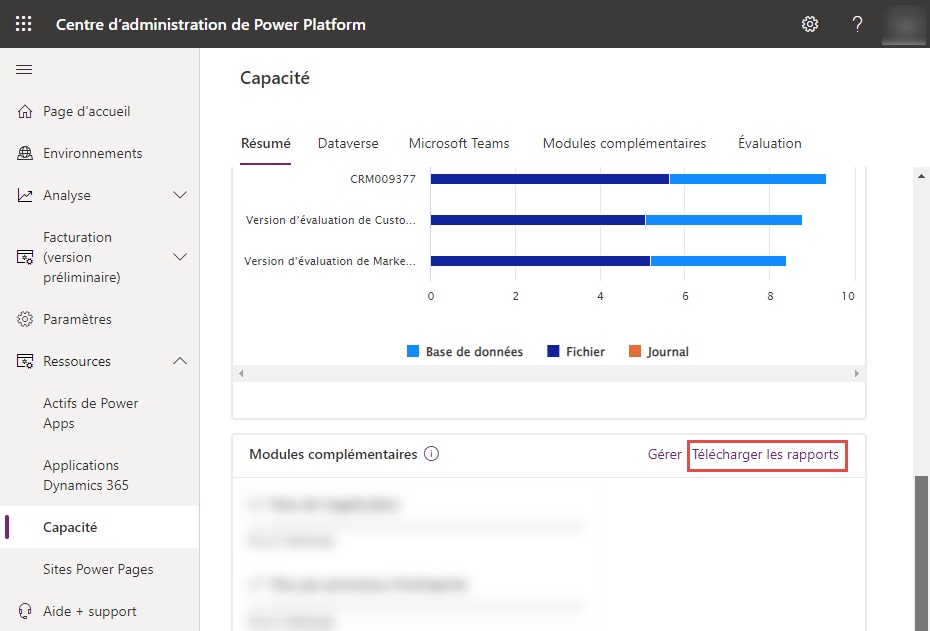
Sélectionnez Nouveau.
Sélectionnez le rapport Authentifié Power Pages ou Anonyme Power Pages. Vous pouvez également sélectionner Connexions au portail ou Vues de la page du portail si vous utilisez toujours une licence héritée.
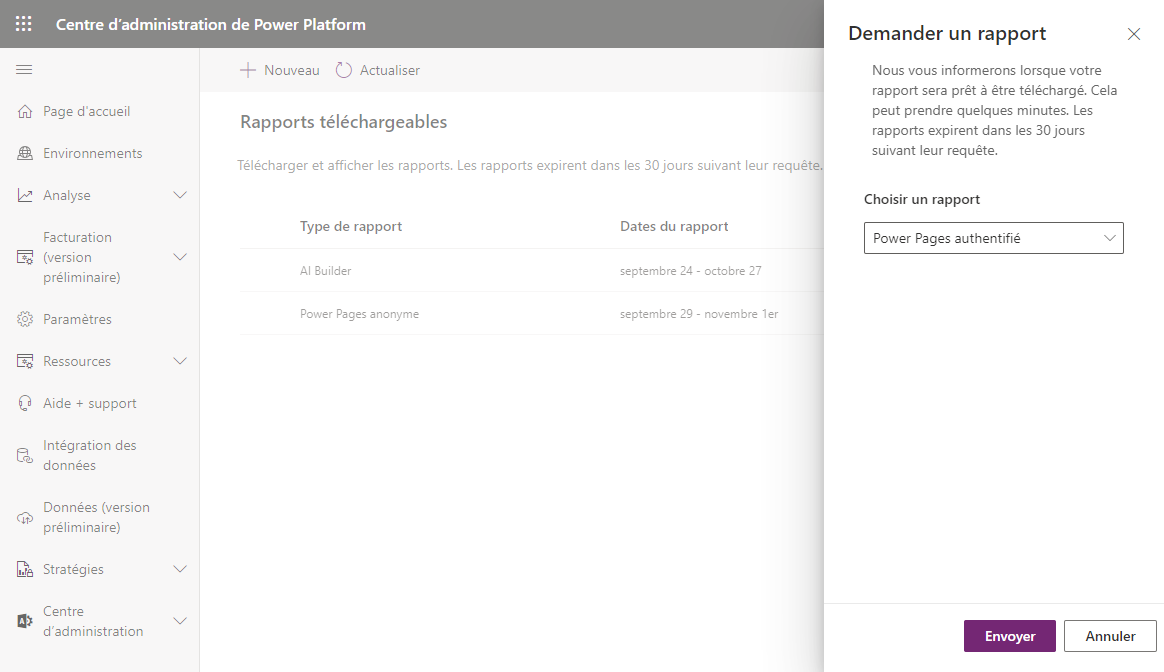
Sélectionnez Soumettre.
Une fois le rapport généré disponible, sélectionnez l’onglet Télécharger.
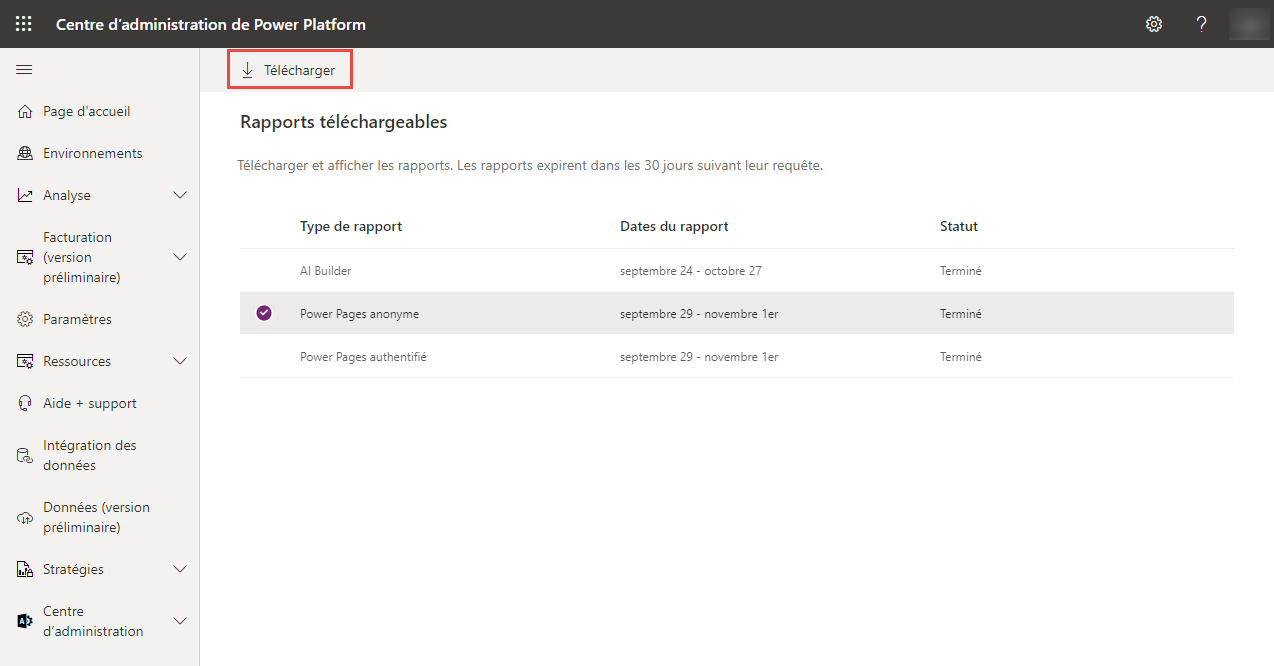
Sélectionnez Enregistrer, puis Ouvrir.
Analyser les rapports
Vous pouvez afficher des rapports en fonction du type de licence appliqué au site web.
Le rapport contient la consommation de capacité de tous les sites web disponibles dans tous les environnements pour le client, organisée par date. Vous pouvez filtrer sur différentes colonnes du rapport, par exemple l’ID du site web, l’ID de l’environnement ou la plage de dates, pour une analyse plus détaillée.
Le tableau suivant décrit les colonnes dans le rapport téléchargé.
Note
Le format est le même pour les rapports authentifiés Power Pages et anonymes Power Pages.
| Nom de colonne | Description |
|---|---|
| ID environnement | ID de l’environnement Microsoft Power Platform. Pour vérifier l’ID d’un environnement :
|
| Nom de l’environnement | Nom de l’environnement Power Platform. |
| Type de ressource | Le type de ressource sera Site web Power Pages. |
| ID de ressource | ID du site web Power Pages. |
| Catégorie de compteur | La catégorie de compteur sera Power Pages. |
| Sous-catégorie de compteur | Indique le type de compteur mesuré, qui sera mau authentifié ou mau anonyme. MAU est l’acronyme de Utilisateurs actifs mensuels. |
| Date et heure d’utilisation | Date à laquelle les utilisateurs uniques sont mesurés. |
| Quantité facturée | Nombre total d’accès authentifiés ou anonymes au site pendant la valeur Date et heure d’utilisation qui se produisent pour la première fois dans le mois donné.
Par exemple, lorsqu’un utilisateur accède au site web pour la première fois pendant le mois, il n’est pas comptabilisé à nouveau pendant ce mois. Pour afficher la capacité mensuelle totale consommée, additionnez toutes les valeurs Quantité facturée pour le mois donné. Vous pouvez comparer le nombre de consommations dans le rapport pour chaque environnement par date avec la capacité maximale autorisée configurée en utilisant le centre d’administration Power Platform – Gérer les modules complémentaires. Plus d’informations : Gestion de la capacité complémentaire Microsoft Power Platform. |
| Unité de mesure | La valeur que Quantité facturée représente sera Utilisateurs uniques par site web. |
| Type de licence du site web | Le type de licence sera capacité ou module complémentaire. |
Voir aussi
Gestion de la capacité des modules complémentaires Microsoft Power Platform
FAQ sur les licences pour Power Pages
Télécharger le guide des licences Power Platform